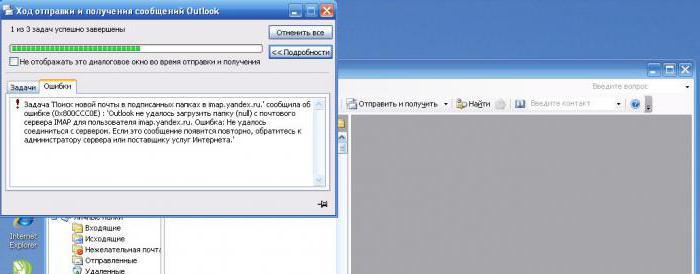IMAP protokol, Mail ru: postavljanje mail programa
Većina korisnika usluga poštee-pošta je sasvim zadovoljna standardnim web-klijentom koji im davatelj usluga nudi. Zapravo, u ovom je obliku ta poštanska usluga najčešće korištena, ali to se ne događa jer je to prikladno, ali zato što ljudi jednostavno ne znaju gdje pronaći alternativu i kako postaviti primanje pošte u programima treće strane , Ako je e-pošta za vas radni alat, vjerojatno nećete moći bez naprednog klijenta e-pošte koji bi zamijenio web sučelje. U ovom članku ćemo raspravljati o tome kako stvoriti poštanski sandučić na domeni Mail.ru i konfigurirati mail Mail.ru (IMAP) za različite programe klijenata, uključujući Outlook i Apple Mail. Ovdje ćemo analizirati glavne pogreške koje se javljaju pri radu s uslugom pošte u cjelini i osobito s klijentima e-pošte treće strane.

Registracija ladice
Registriraj e-mail adresu Mail.ru može biti na službenoj web stranici usluge.
Pri registraciji potrebno je ispuniti nekoliko obaveznih polja s osobnim podacima:
- Naziv - možete odrediti bilo koju, unatoč uvjetu da unesete pravi naziv.
- Prezime - možete odrediti bilo koji.
- Spremnik - morate navesti nadimak, ali e-pošta će ga sami predložiti.
- Lozinka - morate navesti složenu lozinku pomoću posebnih znakova.
Postoje i druga polja, ali su neobvezna.
protokol IMAP
Ovaj protokol je najoptimalniji iPogodan je za rad s e-poštom i podržava sve popularne poštanske usluge. Osim toga, pohrana pošte u oblaku pozitivno utječe na sigurnost i pouzdanost (slova se ne gube, a uvijek će biti dostupna na različitim uređajima).
Pravilna konfiguracija Mail.ru putem protokola IMAP zahtijeva poznavanje određenih podataka kako bi se omogućio pristup okviru:
- Adresa e-pošte (naziv kutije / adrese e-pošte) je puno ime vašeg okvira, a zatim ikona zalagaonica @ i naziv domene.
- Dalje, trebate odrediti poslužitelj za dolaznu IMAP poštu - u našem slučaju imap.mail.ru.
- Odlazna pošta šalje se s SMTP poslužitelja - u našem slučaju je instaliran poslužitelj smtp.mail.ru
- Lozinka - trenutno korištena lozinka (za pristup spremniku).
- Zatim unesite priključak za IMAP poslužitelj (odaberite priključak 993 i kao protokol SSL / TSL šifriranja).
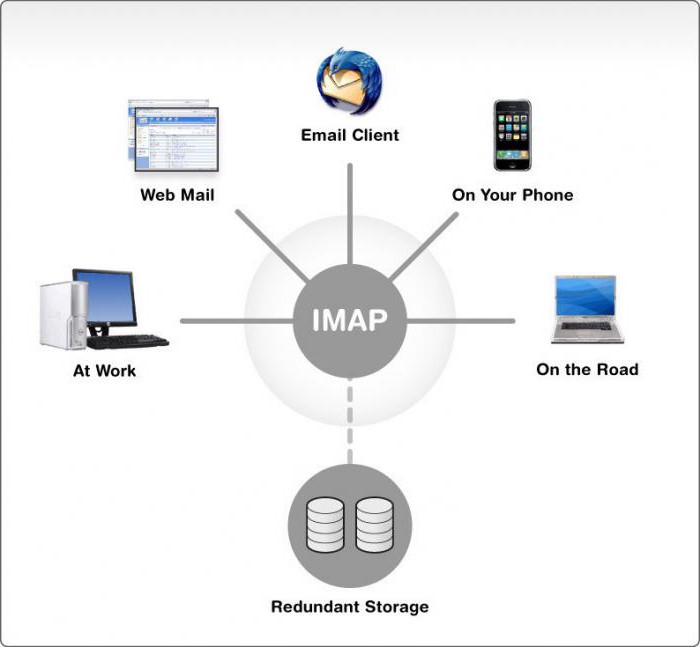
pogled
Konfiguriranje Mail.ru (IMAP) za Microsoftov klijent varira ovisno o verziji koju koristite. U verziji 2016. trebate:
- Idite na izbornik "Datoteka" u gornjem lijevom kutu.
- Zatim idite na podizbornik "Informacije".
- Zatim kliknite "Dodaj račun".
- Od vas će biti zatraženo da odaberete jedan od načina podešavanja (ručno ili automatski), morate odabrati priručnik i navesti sve gore opisane podatke.
- Korisničko ime, adresa poštanskog pretinca, trenutna lozinka.
- Zatim morate odabrati vrstu IMAP računa i odrediti odgovarajuće poslužitelje.
- Nakon toga otvorite "Napredne postavke".
- Odaberite "Advanced" podizbornik i dodajte priključak 993 u polje IMAP poslužitelja.
Zatim trebate samo spremiti promjene, a poštanski sandučić će raditi.

The Bat!
Konfiguriranje programa Mail.ru (IMAP) u ovom klijentu provodi se pomoću ugrađenog sučelja uslužnog programa, koji nudi korak po korak unosa podataka.
Morate dodati novi okvir da biste to učinili, trebate:
- Na gornjoj ploči sučelja kliknite gumb "Box" i odaberite podizbornik "New mailbox".
- Navedite bilo koje ime za svoj ukus, na primjer "Radna pošta".
- Na zaslonu sljedećeg podešavanja morate unijeti puno ime, adresu e-pošte i organizaciju.
- Na sljedećem zaslonu postavki morate navesti podatke IMAP poslužitelja - imap.mail.ru.
- Na zaslonu s posljednjim postavkama morate unijeti svoju adresu e-pošte i lozinku.
Za daljnju konfiguraciju, idite na "Svojstva spremnika" i odredite IMAP port 993 i SMTP port 465.
Apple Mail
Postavljanje Mail.ru (IMAP) u makos sustavu obavlja se na razini postavki sustava ili putem ugrađenog programa "Mail".
Da biste konfigurirali aplikaciju "Mail", trebate učiniti sljedeće:
- Otvorite aplikaciju Mail.
- Odaberite "Datoteka" u gornjem izborniku.
- Odaberite podizbornik "Dodaj račun".
Kao i kod The Bat, klijent Apple nudi korak po korak konfiguraciju.

U prvom prozoru od vas će se tražiti da unesete osnovne podatke za okvir:
- Vaše ime (bilo koje koje možete izabrati, ne bi trebalo biti povezano s poštanskim sandučićem).
- Adresa e-pošte (puna adresa @ i domena).
- Lozinka (koristi se pri registraciji na mjestu mail.ru).
Daljnje programiranje će se izvršiti automatski, ali se mogu pojaviti pogreške, a program će vas potaknuti da unesete dodatne podatke.
- Vrsta poslužitelja - odaberite IMAP.
- Opis - naziv okvira (bilo koji, po izboru korisnika).
- Server, koji će primiti dolaznu poštu - imap.mail.ru.
- Lozinka - lozinka koja se koristi prilikom registracije s mail.ru.
Tada slijedi druga ručna stranica.
- Poslužitelj od kojeg će se slati e-pošta -morate odrediti poslužitelj smtp.mail.ru (pozornost, također morate označiti okvir "Koristite samo ovaj poslužitelj", a također suprotno opciji "Koristi provjeru autentičnosti").
- Korisničko ime - ovdje morate unijeti punu adresu e-pošte, zajedno s @ i domenom.
- Lozinka - ista lozinka koju ste unijeli u prethodnom prozoru.

Nakon izvršenih operacija program će ponuditi ponovno provjeriti sve podatke i stvoriti novu kutiju.
Nakon što je novi okvir dodan na popis programskih okvira, morate promijeniti priključak u postavkama. Za to vam je potrebna:
- Otvorite postavke pošte.
- Odaberite podizbornik "Računi".
- U ovom podizborniku morate pronaći stavku „Odlazni mail server” i na padajućem izborniku odaberite stavku „Change popis SMTP poslužitelja.”
- Zatim trebate provjeriti opciju "Koristi arbitrarnu luku" i unijeti tu luku 465.
- Zatim trebate provjeriti opciju "Koristi SSL".
Mail za iOS
Postavljanje Mail.ru (IMAP) u iOS-u izvodi se na isti način kao u MacOS, putem postavki sustava. Da biste dodali novi spremnik:
- Idite na Postavke - Pošta.
- Otvorite popis računa i kliknite gumb Dodaj račun.
- Na popisu predloženih domena odaberite "Ostalo".
- Zatim morate navesti osnovne korisničke podatke (ime, adresu e-pošte, lozinku).
- Zatim kliknite gumb "Dalje", a program će dovršiti samu konfiguraciju.
Ručno unesite poslužitelj i portove, a za to trebate:
- Kliknite naziv novog okvira.
- Otvorite postavke spremnika.
- U SMTP morate navesti smtp.mail.ru.
- U točki IMAP morate odrediti imap.mail.ru.
- SMTP postavke, morate staviti oznaku ispred opcije „Use SSL» i unesite port 465.

Mail za Android
Za početak je potrebno definirati s time štoKlijent pošte instaliran je na sustav. Ovaj vodič opisuje kako postaviti standardni klijent za Android. Postavljanje Mail.ru (IMAP) obavlja se ručno. Da biste dodali novi spremnik:
- Otvorite program za e-poštu.
- Unesite podatke spremnika (puna adresa s @ s domenom i lozinkom koja se koristi pri registraciji).
- Zatim dodirnite tipku "Manual".
Odaberite vrstu IMAP poslužitelja.
Pojavit će se dodatni izbornik, morat ćete unijeti podatke za poslužitelja putem dolazne pošte:
- IMAP poslužitelj je imap.mail.ru.
- Sigurnosni protokol je SSL / TSL.
- Također morate promijeniti priključak na 993 i kliknite gumb "Dalje".
Prikazat će se dodatni izbornik na kojem ćete morati unijeti podatke poslužitelja s odlazom pošte:
- SMTP poslužitelj - smtp.mail.ru.
- Sigurnosni protokol je SSL / TSL.
- Također unesite broj ulaza 465 i kliknite gumb "Gotovo".
Službeni kupac
Nemojte se zamarati s postavom pošte.ru (IMAP) za treće strane klijenata, možete preuzeti službenu aplikaciju, koja je dostupna za preuzimanje s svim većim trgovinama aplikacija, uključujući AppStore i Google Play. Važna prednost ovih aplikacija je da ne morate ručno unijeti podatke poslužitelja. Sve što trebate znati jest zaporka (ona koja se koristi pri prijavi) i adresa e-pošte (domena koju će aplikacija automatski dodati). Štoviše, postupak registracije može se izvršiti u mobilnoj aplikaciji bez korištenja web stranice. Sučelje aplikacije unaprijed je konfigurirano za maksimalnu pogodnost za one koji koriste pošte mail.ru. Ako korisnik ima okvire u drugim uslugama, možete ih dodati izravno u istu aplikaciju, a sva dopisivanja dolaze u jedan program. Što se tiče stolnih računala i prijenosnih računala, onda, nažalost, programeri nemaju ništa za ponuditi, osim za web klijenta.
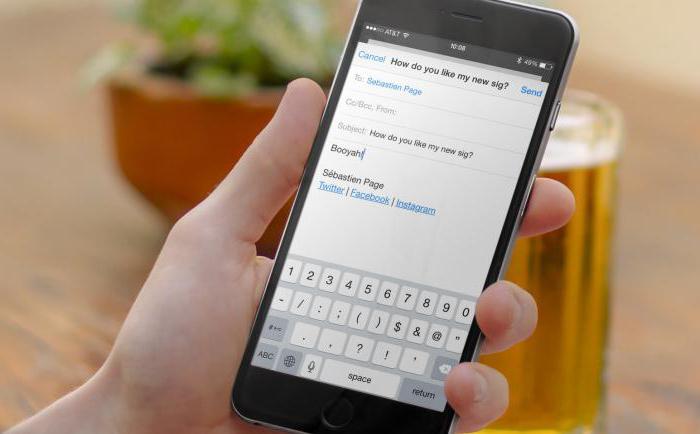
Moguće pogreške
Kao i kod bilo koje usluge e-pošte i softvera općenito, može biti problema. Isto vrijedi i za konfiguraciju Mail.ru (IMAP) za klijente e-pošte treće strane.
- Pogreška 550 Slanje poruka za ovaj račun onemogućeno - problem se rješava mijenjanjem zaporke za spremnik.
- Greška poštanskog sandučića puna - od naziva jasno je da se problem dogodio zbog činjenice da je poštanski sandučić pun. Potrebno je pričekati neko vrijeme ili očistiti poštanski sandučić s dolaznom poštom.
- Pogreška Korisnik nije pronađen -slična se pogreška događa ako odredište nije registrirano u bazi Mail.ru. U tom slučaju trebate provjeriti adresu primatelja ili drugi način kontaktirati ga.
- Pogreška Nema takve poruke, samo 1000 poruka u sustavumaildrop (Nema takve poruke, samo 1000 poruka u poruci) - došlo je do pogreške prilikom preuzimanja korespondencije s klijentom e-pošte treće strane. Da biste je popravili, morate otvoriti okvir e-pošte putem web preglednika i izbrisati najstariji pismo iz nje, a zatim je pokušajte preuzeti pomoću klijenta e-pošte treće strane.
- Pogreška Ne prihvaćamo poštu iz dinamičke IP adrese (Wene prihvaćamo poštu iz okvira s dinamičnom IP adresom) - problem se pojavljuje zbog pogrešno konfiguriranog PTR-a (sličan je zapisu za dinamičke IP adrese). Zbog dominantnosti neželjene pošte, upravljanje Mail.ru moralo je blokirati takve adrese. Problem može riješiti samo davatelj usluga, koji će zamijeniti PTR.
- Greška 550 spam poruka odbačena / Odbijeno (blokirao spam poruke) - Ova pogreška ukazuje na to da je poruka je blokiran od strane spam filter. Rješavanje problema može podržati samo.
- Pogreška Pristup ovom računu onemogućen je - najvjerojatnije je okvir kojim pokušavate slati e-poštu izbrisan jer nije bio korišten dulje vrijeme.